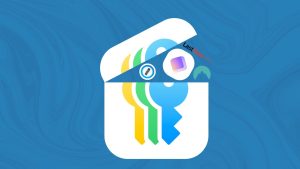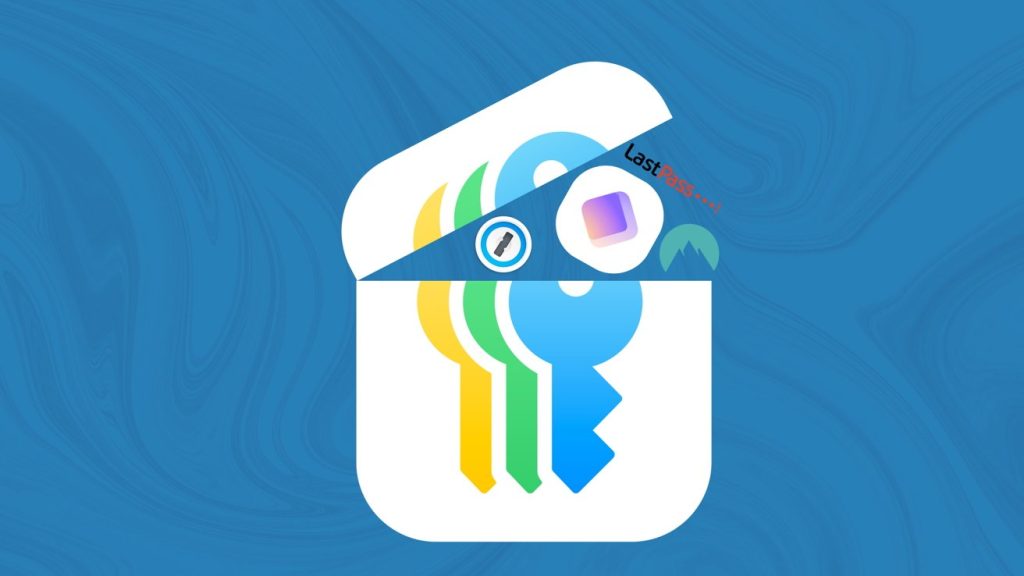
Jakýkoli správce hesel může importovat hesla Apple, pokud máte Mac.
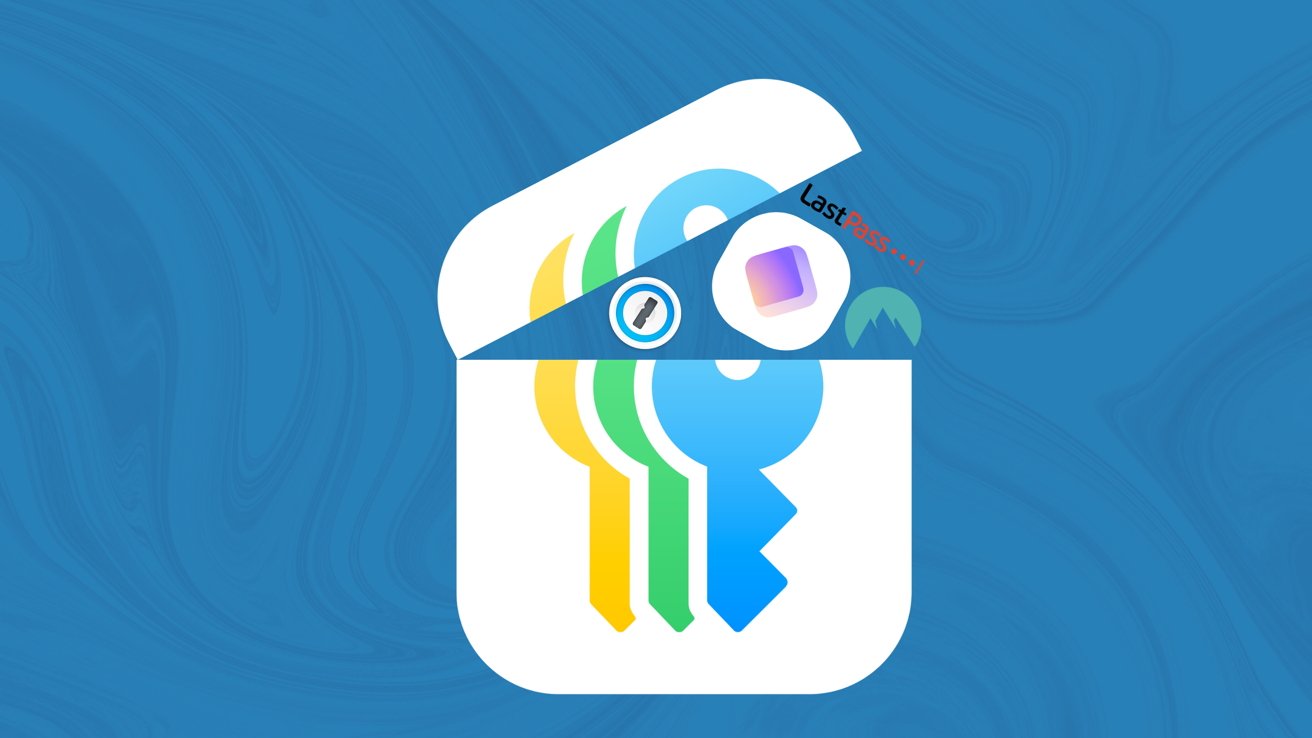
Apple má nyní oficiálního správce hesel, ale import vašich starých hesel z jiných aplikací do Apple Passwords může být trochu problém.
Představení iOS 18 a macOS Seqouia vidělo, že stará iCloud Keychain byla zavedena do nové aplikace Apple Passwords spolu s několika dalšími funkcemi správy hesel Apple. Pokud již používáte správce hesel mimo iCloud Keychain, pravděpodobně budete chtít importovat svá hesla, pokud máte v úmyslu používat hesla Apple.
Všimněte si, že nová aplikace Apple Passwords je skutečně vytvořena pro ukládání přihlašovacích hesel. Dosud neukládá položky, jako jsou čísla kreditních karet, sériová čísla softwaru nebo zabezpečené dokumenty, jako ostatní správci hesel.
Navíc je problém s importem vašich hesel do Apple Passwords. Pokud nemáte přístup k Macu, tak se to nestane.
Navzdory skutečnosti, že Apple Passwords je k dispozici na macOS, iOS a iPadOS, lze již existující seznam hesel importovat pouze prostřednictvím verze aplikace pro macOS. Pokud však vlastníte Mac, import hesel zabere jen několik kroků.
Jak importovat hesla do Apple Passwords
Pokud již správce hesel používáte, prvním krokem, který budete muset udělat, je stažení seznamu hesel z jakékoli služby, kterou používáte. Musíte se také ujistit, že stahujete seznam jako soubor .csv, hodnoty oddělené čárkami.
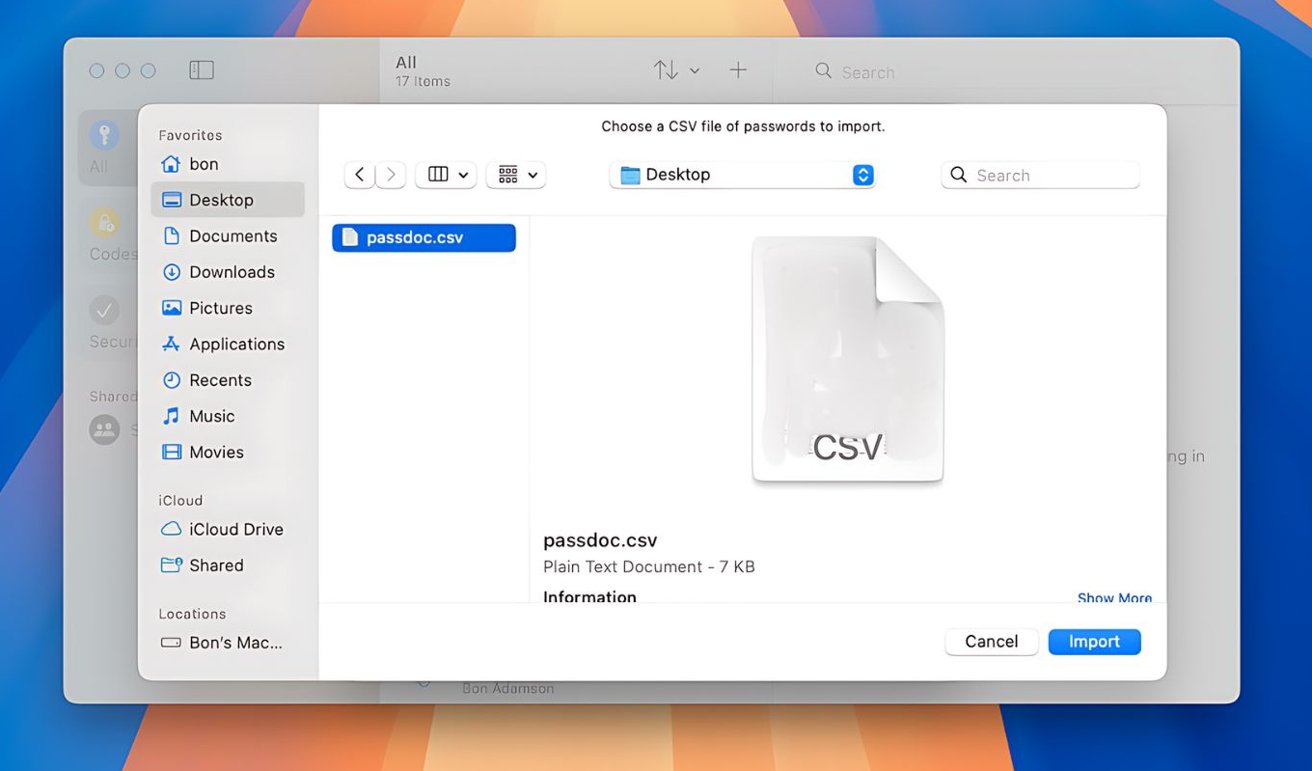
Dokud můžete získat soubor .csv ze svého aktuálního správce hesel, můžete importovat do Apple Passwords.
Jakmile budete mít soubor .csv ze správce hesel, zbývá vám už jen pár kroků.
- Otevřete Apple Passwords.
- Na panelu nabídek klepněte na Soubor.
- V části Soubor klepněte na Import hesel
- Klikněte Vyberte Soubor.
- Vyberte soubor .csv, který jste stáhli ze správce hesel.
Jakmile budete mít vybraný soubor .csv, vaše hesla se importují do Apple Passwords. Po dokončení procesu vám Apple Passwords umožní prohlédnout si všechna hesla, která nebylo možné importovat.
Aplikace Hesla neodvádí skvělou práci při přesném vysvětlení toho, proč nebyla některá hesla správně importována. Jediné, co můžete udělat, je otevřít starý správce hesel a ručně zkopírovat chybné přihlašovací údaje.
Za zmínku také stojí, že ne každé heslo, které máte, bude importováno správně. Můžete najít nějaké oříznutí bez připojeného e-mailu nebo uživatelského jména, takže starého správce hesel mějte po ruce alespoň několik měsíců pro případ, že byste se k němu museli vrátit.
Jakmile jsou vaše hesla importována do Apple Passwords, posledním krokem, který byste měli udělat, je smazání souboru .csv ze starého správce hesel. Soubor .csv obsahuje všechna vaše hesla ve formátu prostého textu a je lepší takové věci nemít.
Zdroj: appleinsider.com